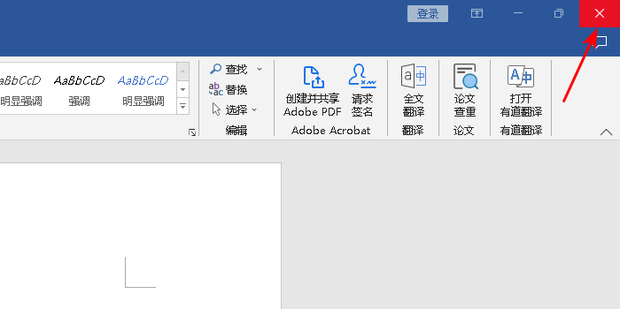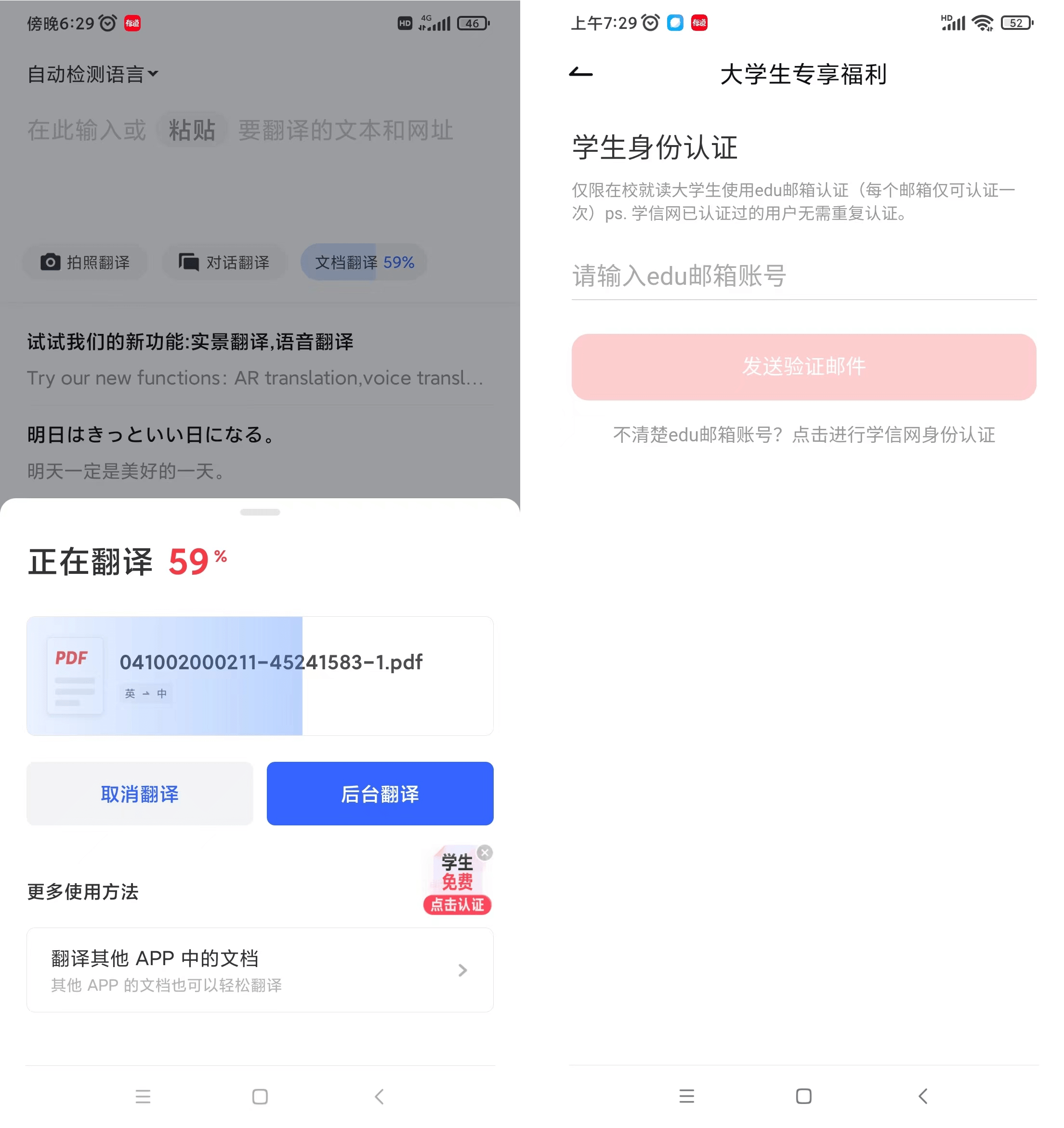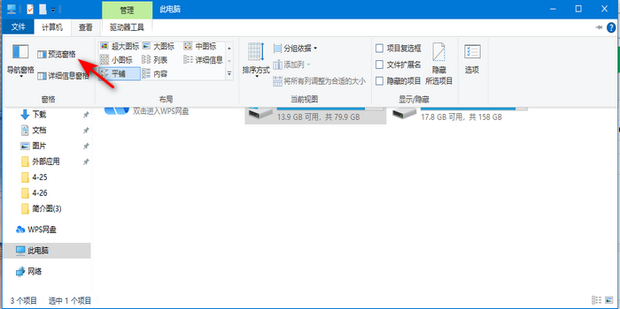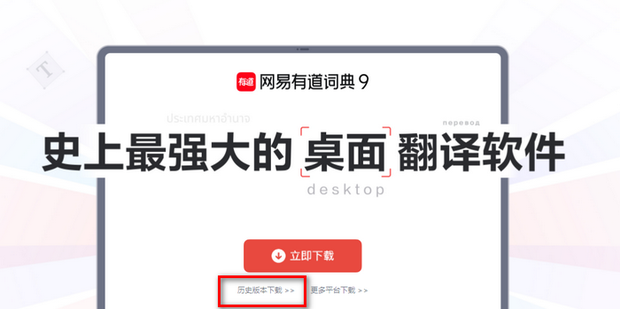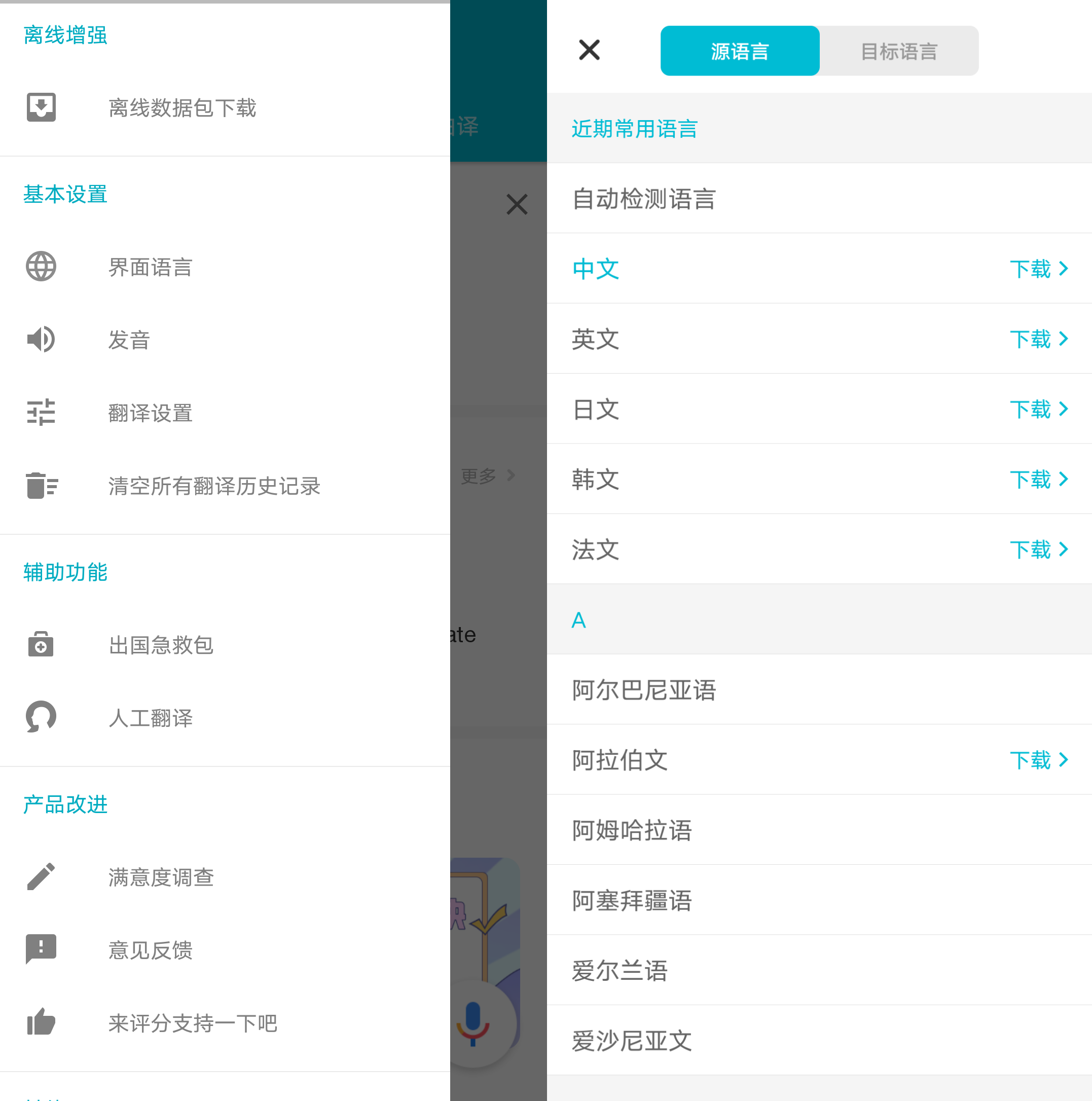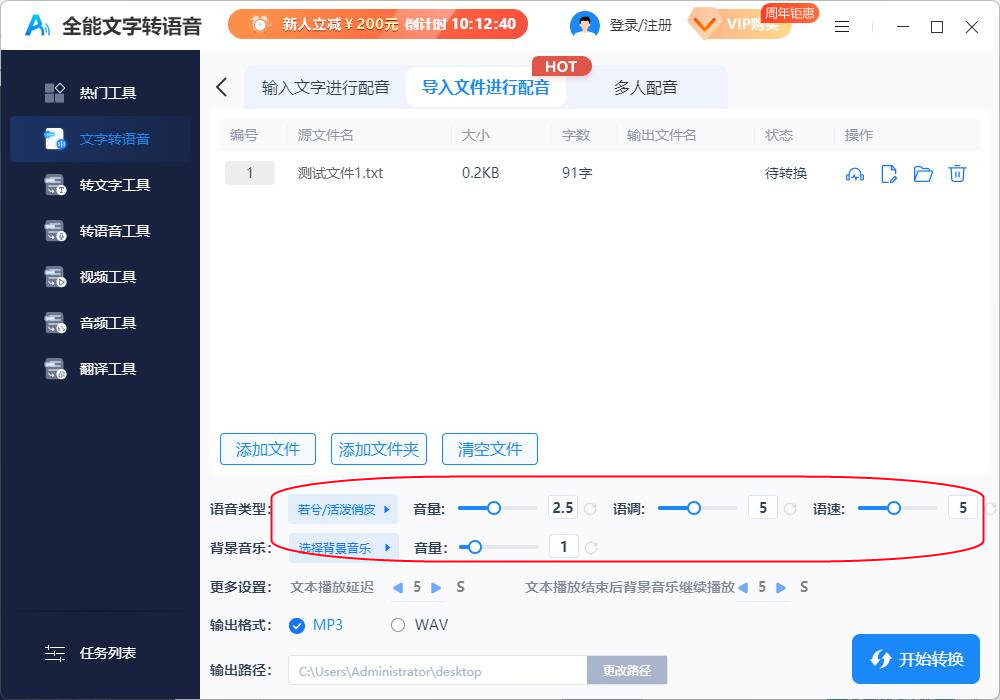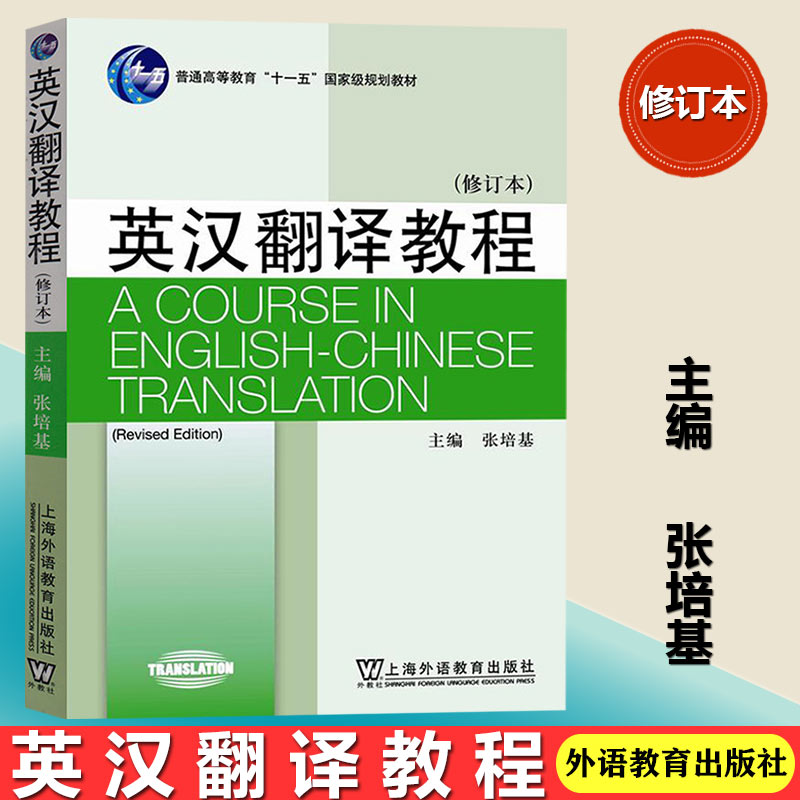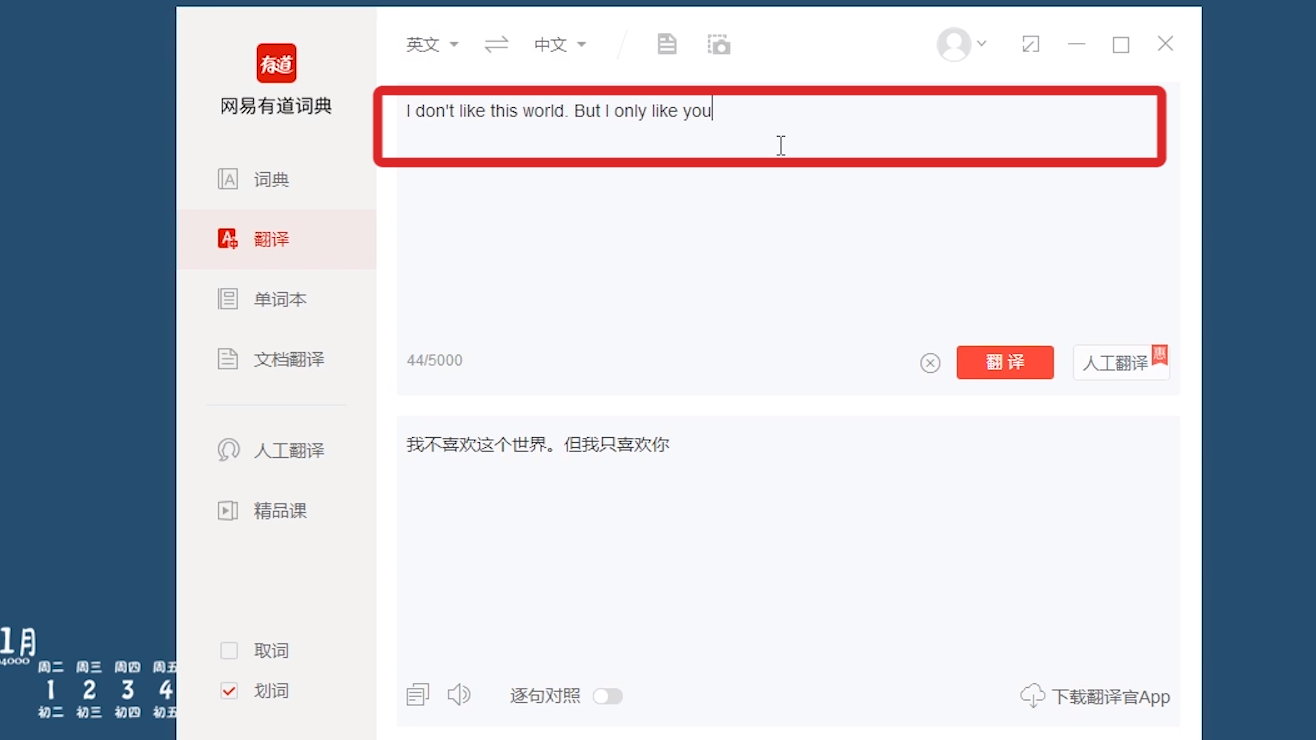要退出有道文档翻译,通常只需点击界面角落的“关闭”或“X”图标,或按键盘的“Esc”键。具体操作会因您使用的网页版、PC客户端或移动App而略有不同。
文章目录
在使用有道进行文档翻译时,无论是想结束翻译、返回原文,还是取消正在进行的任务,了解正确的退出方式至关重要。不同的设备和平台提供了略微差异化的操作路径。下面将为您详细拆解在各种情境下如何顺畅地退出有道文档翻译界面。
退出有道文档翻译的常规方法
无论您身处哪个平台,有道产品的设计都遵循了一些通用的交互逻辑。在尝试退出文档翻译功能时,您可以首先尝试以下几种最直接、最常见的方法。这些方法覆盖了绝大多数使用场景,能够帮您快速解决问题。
首先,寻找界面上的关闭标识。在文档翻译的预览窗口或全屏模式下,设计者通常会在右上角或左上角放置一个明确的关闭按钮。这个按钮可能是一个“X”图标,也可能是汉字“关闭”。这是最直观的退出路径,单击它即可关闭当前的翻译视图,返回到之前的页面或应用主界面。
其次,善用键盘快捷键。对于PC用户而言,键盘上的 “Esc”(Escape)键 是一个万能的“退出”键。当您进入文档翻译的全屏或弹窗视图时,按下 Esc 键 往往能立刻退出当前模式。这是一个非常高效的操作,尤其是在界面元素暂时无法点击时。
最后,留意返回或取消选项。在某些界面布局中,退出选项可能以“返回”箭头图标(<)或文字链接的形式出现,通常位于屏幕的左上角。如果您是在翻译任务进行时想要中止,界面上可能会显示一个“取消”或“停止翻译”的按钮,点击即可中断当前进程并退出。
如何在不同平台退出有道文档翻译?
有道文档翻译功能贯穿其网页版、PC客户端及移动端应用。由于不同平台的界面设计和交互习惯存在差异,具体的退出操作也有所不同。掌握您所使用平台的正确方法,能让整个体验更加流畅。
网页版有道翻译
在浏览器中使用有道翻译网页版处理文档时,退出操作非常简单。完成文档上传和翻译后,您会进入一个包含原文和译文的对照页面。若要完全退出该文档的翻译会话,只需找到并点击浏览器标签页上的“X”将其关闭即可。如果只是想在页面内返回,可以查找页面顶部或侧边栏是否有“返回首页”或有道Logo的链接,点击它们可以导航到网站的其他部分,从而退出当前的文档翻译界面。在某些布局下,翻译预览窗口本身也可能带有一个独立的“X”关闭按钮。
有道词典PC客户端
在有道词典的Windows或macOS客户端中,文档翻译功能通常会在一个新的窗口或软件内的标签页中打开。如果您想退出翻译:
- 关闭窗口/标签页: 寻找新打开的文档翻译窗口或标签页右上角的“X”关闭按钮,点击它只会关闭当前的翻译任务,而不会影响有道词典主程序。
- 使用文件菜单: 在顶部菜单栏中,点击“文件”,在下拉菜单中通常可以找到“关闭”或“关闭标签页”的选项。
- 键盘快捷键: 按下 Ctrl + W (Windows) 或 Cmd + W (macOS) 通常可以关闭当前的活动标签页或窗口,这也是一种快捷的退出方式。
移动端App (有道词典/有道翻译官)
在手机或平板上使用有道词典或有道翻译官App时,退出文档翻译界面的操作与移动设备的标准交互保持一致。上传并翻译文档后,您会进入一个阅读界面。
- 使用返回手势/按钮: 点击屏幕左上角的“<”返回箭头是标准的退出方式。它会将您带回上一级菜单,例如文件选择页面或App主页。
- 设备原生返回: 您也可以使用安卓设备的物理返回键或全面屏手势(从屏幕边缘向内滑动)来逐级退出当前界面。在iOS上,从屏幕左边缘向右滑动也常用于返回上一页。
以下表格总结了各平台的核心退出方法:
| 平台 | 主要退出方法 | 备用方法 |
|---|---|---|
| 网页版 | 关闭浏览器标签页 | 点击页面内的“返回”或“X”按钮 |
| PC客户端 | 点击翻译窗口/标签页的“X” | 按 Esc 键;使用快捷键 Ctrl/Cmd + W |
| 移动端App | 点击左上角“<”返回箭头 | 使用设备系统自带的返回手势/按键 |
遇到无法退出的特殊情况怎么办?
有时,您可能会遇到界面卡顿、按钮无响应等问题,导致无法通过常规方法退出。了解一些应急处理方案,可以帮助您快速摆脱困境。
翻译界面卡住或无响应
如果点击“关闭”按钮或按“Esc”键都没有任何反应,说明程序或网页可能已经卡死。此时,您可以采取强制措施。
- 网页版: 尝试刷新页面(按 Ctrl + F5 或 Cmd + R 进行强制刷新)。如果无效,直接关闭整个浏览器标签页或窗口。
- PC客户端: 在Windows上,按 Ctrl + Alt + Del 打开任务管理器,找到“有道词典”进程并选择“结束任务”。在macOS上,按 Cmd + Option + Esc 打开“强制退出应用程序”窗口,选择“有道词典”并点击“强制退出”。
- 移动端App: 打开多任务切换界面(通常是上滑并悬停或点击专用按钮),找到有道App的卡片并将其划掉以强制关闭。然后重新打开App即可。
如何在翻译过程中取消任务?
如果您在文档上传后、翻译完成前就想中止任务,可以留意界面上是否有动态的进度条和“取消”按钮。在文件较大、翻译耗时较长的情况下,有道通常会提供此选项。点击“取消”将立即停止翻译进程。如果找不到该按钮,最快的取消方式就是直接按照上述方法关闭翻译窗口或界面。
有道文档翻译实用技巧
顺利退出只是基础操作,要真正发挥有道文档翻译的强大功能,还可以掌握一些实用技巧,提升您的工作与学习效率。
快速切换原文与译文
在翻译结果页面,您不必为了查看原文而完全退出。有道文档翻译提供了强大的“原文/译文”切换和“对照”模式。您通常可以在页面顶部或侧边找到这些切换按钮。通过对照模式,您可以并排查看原文段落和对应的译文,这对于需要精细校对和深入理解的用户来说非常有用。灵活运用此功能,比反复退出再进入要高效得多。
了解有道强大的文档处理能力
作为一家以技术驱动的智能学习公司,有道(YOWDAO)凭借其在人工智能和自然语言处理领域的深厚积累,为用户提供了卓越的文档翻译体验。其服务不仅仅是简单的文字替换,更是智能化的格式保持和精准翻译的结合。
有道文档翻译支持包括 PDF、Word、PowerPoint、Excel 在内的多种主流文件格式。其核心优势在于能够在翻译后最大程度地保留原始文档的排版和格式,无论是图片位置、表格样式还是字体颜色,都能得到较好的还原,省去了用户大量重新排版的时间。这背后是有道强大的AI引擎在支撑,确保翻译结果不仅准确、流畅,而且阅读体验接近原文。因此,当您使用有道处理文档时,您所体验到的是一个高效、智能且可靠的解决方案。